چگونه حل کنیم که Hey Siri در iOS 18 کار نمی کند؟
سیری اپل مدتهاست که یکی از ویژگیهای اصلی تجربه iOS بوده و به کاربران روشی بدون هندز برای تعامل با دستگاههای خود ارائه میدهد. با انتشار iOS 18، سیری تحت برخی به روز رسانی های مهم با هدف بهبود عملکرد و تجربه کاربری خود قرار گرفته است. با این حال، برخی از کاربران با عملکرد «Hey Siri» آنطور که در نظر گرفته شده است، حتی با این پیشرفتها مشکل دارند. در این مقاله، ویژگیهای جدید سیری در iOS 18 را بررسی میکنیم، درباره اینکه چرا «Hey Siri» ممکن است کار نکند، بحث میکنیم و راهنمای گام به گام برای حل این مشکل ارائه میکنیم.

1. درباره سیری جدید در iOS 18
با iOS 18، سیری شاهد ارتقای قابل توجهی برای افزایش قابلیت استفاده و هوشمندی آن بود. اپل بر تقویت مهارت های مکالمه، آگاهی از زمینه و توانایی پردازش سفارشات پیچیده سیری تمرکز کرده است. بهبودهای کلیدی عبارتند از:
- درک متنی گسترده: سیری اکنون میتواند پرس و جوهای چند مرحلهای را بدون نیاز به تنظیم مجدد زمینهاش مدیریت کند. به عنوان مثال، می توانید در مورد آب و هوا بپرسید و با "فردا چطور؟" بدون اینکه دوباره سوال خود را مطرح کنید
- ادغام با برنامه های شخص ثالث: سیری اکنون با برنامههای شخص ثالث بیشتری کار میکند و به کاربران اجازه میدهد کارهایی مانند ارسال پیام یا زمانبندی قرارها را مستقیماً در این برنامهها انجام دهند.
- بهبود پردازش زبان طبیعی: پاسخهای سیری روانتر و طبیعیتر هستند و باعث میشوند تعاملات کمتر رباتیک به نظر برسد.
- قابلیت های آفلاین:
برخی از دستورات، مانند باز کردن برنامه ها یا تنظیم آلارم، اکنون بدون اتصال به اینترنت قابل اجرا هستند.
2. سیری در iOS 18 بهبود یافت؟
بهروزرسانیهای iOS 18 نشاندهنده یک جهش رو به جلو برای سیری است که آن را با دستیارهای مجازی دیگر مانند Google Assistant و Amazon Alexa رقابتیتر میکند. پیشرفتها در درک زبان طبیعی و آگاهی زمینهای به ویژه قابل توجه است، زیرا به سیری اجازه میدهد پاسخهای مرتبط و دقیقتری ارائه دهد. علاوه بر این، عملکرد آفلاین قابلیت اطمینان را به ویژه در مناطقی با اتصال شبکه ضعیف افزایش می دهد. با این حال، مانند هر بهروزرسانی بزرگ نرمافزاری، ممکن است برخی از اشکالات و مشکلات سازگاری مانند عملکرد «Hey Siri» به درستی کار نکند.
3. چگونه می توانم سیری جدید را در iOS 18 دریافت کنم؟
برای دسترسی به ویژگی های به روز شده سیری در iOS 18، باید اطمینان حاصل کنید که دستگاه شما با آخرین نسخه iOS سازگار است و به روز شده است. این مراحل را دنبال کنید:
- سازگاری دستگاه را بررسی کنید
برای تأیید اینکه دستگاه شما از iOS 18 پشتیبانی می کند، از وب سایت رسمی اپل دیدن کنید.

- به روز رسانی به iOS 18
تنظیمات > به سمت عمومی > به روز رسانی نرم افزار > اگر iOS 18 در دسترس باشد را باز کنید، روی دانلود و نصب ضربه بزنید.

- سیری را فعال کنید
به تنظیمات بروید، Siri & Search را انتخاب کنید، «Hey Siri» را فعال کنید و سپس با دنبال کردن دستورالعملهای روی صفحه، تشخیص گفتار را پیکربندی کنید.
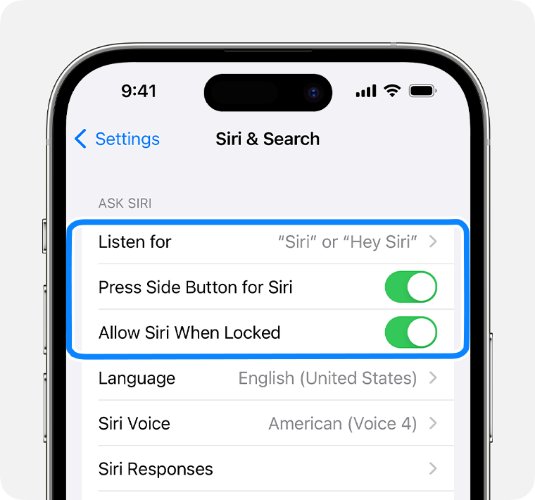
- تنظیمات را تأیید کنید
مطمئن شوید که میکروفون و مجوزهای دستگاه شما به درستی برای Siri پیکربندی شده اند.
4. هی سیری روی iOS 18 کار نمی کند؟ این راه حل ها را امتحان کنید
اگر «Hey Siri» پس از بهروزرسانی به iOS 18 کار نمیکند، عوامل مختلفی میتوانند باعث این مشکل شوند. در اینجا یک راهنمای دقیق برای عیب یابی و حل مشکل کار نکردن سیری آورده شده است:
- به روز رسانی نرم افزار را بررسی کنید
اپل اغلب وصله هایی را برای رفع اشکالات منتشر می کند. با بررسی بهروزرسانیها در Settings > General > Software Update، مطمئن شوید که دستگاه شما آخرین نسخه iOS 18 را اجرا میکند.
.
- تنظیمات سیری را تأیید کنید
به منوی تنظیمات بروید و به «Siri and Search» بروید > مطمئن شوید که هر دو روشن هستند > Listen for 'Hey Siri' و Allow Siri When Locked. برای آموزش مجدد سیری، دستورالعملهای راهاندازی را تکمیل کنید و قبل از روشن کردن مجدد آن، Listen برای «Hey Siri» را خاموش کنید.
- عملکرد میکروفون را بررسی کنید
سیری برای تشخیص دستورات صوتی به میکروفون دستگاه شما متکی است. برای اطمینان از کارکرد میکروفون: آن را با برنامههایی مانند یادداشتهای صوتی > پاک کردن هرگونه زباله از دهانههای میکروفون > حذف هر کیس یا محافظ صفحه که ممکن است میکروفون را مسدود کند، آزمایش کنید.
- حالت کم مصرف را غیرفعال کنید
حالت کم مصرف می تواند فعالیت پس زمینه از جمله سیری را محدود کند. در منوی تنظیمات، در قسمت باتری، گزینه غیرفعال کردن حالت کم مصرف را پیدا خواهید کرد.
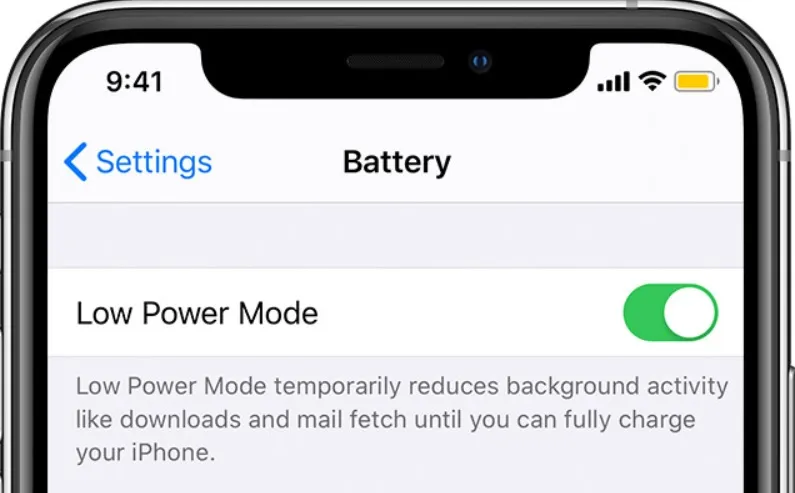
- تنظیمات شبکه را به تنظیمات اولیه برگردانید
اگر سیری برای کارهای خاصی نیاز به اتصال اینترنت داشته باشد، ممکن است مشکلات شبکه مقصر باشد. برای حذف تمام تنظیمات شبکه، تنظیمات > عمومی > بازنشانی > تنظیم مجدد تنظیمات شبکه را انتخاب کنید.

5. رفع پیشرفته مشکل کار نکردن سیری با AimerLab FixMate
اگر مراحل بالا مشکل را حل نکند، ممکن است یک مشکل در سطح سیستم مانع از کارکرد «Hey Siri» شده باشد. بدون از دست دادن اطلاعات،
AimerLab FixMate
می تواند بیش از 200 نقص سیستم iOS را تعمیر کند.
در اینجا نحوه AimerLab FixMate برای حل مشکل کار نکردن iOS 18 Siri آورده شده است:
مرحله 1: فایل نصب کننده FaxMate را برای سیستم عامل خود دانلود کنید
نرم افزار را روی کامپیوتر خود نصب کنید
مرحله 2: آیفون خود را به رایانه متصل کنید، سپس FixMate را راه اندازی کنید، روی دکمه Start در رابط اصلی کلیک کنید، سپس حالت Standard Repair را انتخاب کنید که اکثر مشکلات iOS را بدون از دست دادن اطلاعات حل می کند.

مرحله 3: FixMate به طور خودکار مدل دستگاه شما را شناسایی می کند و نسخه سیستم عامل مناسب را برای iOS 18 پیشنهاد می کند، روی "Repair" کلیک کنید تا بسته را برای دستگاه خود دانلود کنید.

مرحله 4: پس از پایان دانلود، دکمه Start Repair را فشار دهید و FixMate شروع به تعمیر مشکل Siri می کند.

مرحله 5: پس از اتمام تعمیر، آیفون شما دوباره راه اندازی می شود و می توانید بررسی کنید که "Hey Siri" به درستی کار می کند یا خیر.

6. نتیجه گیری
ویژگی «Hey Siri» در iOS 18 گواهی بر تعهد اپل برای افزایش راحتی کاربر از طریق فناوری پیشرفته است. در حالی که بهروزرسانیها قابلیت سیری و شهودی بودن آن را بهبود بخشیدهاند، اشکالات گاه به گاه مانند کار نکردن «Hey Siri» ممکن است رخ دهد. با دنبال کردن مراحل عیبیابی مشخص شده در این راهنما و استفاده از AimerLab FixMate برای رفعهای پیشرفته، میتوانید اطمینان حاصل کنید که سیری به طور یکپارچه روی دستگاه شما کار میکند.
برای کاربرانی که به دنبال راه حلی قابل اعتماد برای مشکلات پیچیده iOS هستند،
AimerLab FixMate
می آید بسیار توصیه می شود. رابط کاربر پسند و قابلیت های تعمیر قوی آن را به ابزاری ضروری برای حفظ عملکرد بهینه دستگاه تبدیل می کند. همین امروز به iOS 18 ارتقا دهید و از پتانسیل کامل سیری جدید و بهبودیافته لذت ببرید.
- چگونه خطای «آیفون نتوانست بهروزرسانی شود. خطای ناشناختهای رخ داده است (7)» را برطرف کنیم؟
- چگونه خطای «سیم کارت نصب نشده است» را در آیفون برطرف کنیم؟
- چگونه مشکل «بررسی بهروزرسانیها در iOS 26 امکانپذیر نیست» را حل کنیم؟
- چگونه خطای عدم بازیابی آیفون در تاریخ 10/1109/2009 را حل کنیم؟
- چرا نمیتوانم iOS 26 را دریافت کنم و چگونه آن را تعمیر کنم؟
- چگونه آخرین موقعیت مکانی را در آیفون مشاهده و ارسال کنیم؟
- چگونه Pokemon Go را در آیفون جعل کنیم؟
- بررسی اجمالی Spoofer موقعیت مکانی GPS Aimerlab MobiGo
- چگونه مکان را در آیفون خود تغییر دهیم؟
- 5 جعلی جعلی موقعیت مکانی GPS برای iOS
- تعریف مکان یاب GPS و پیشنهاد جعل
- نحوه تغییر مکان خود در اسنپ چت
- چگونه موقعیت مکانی را در دستگاه های iOS پیدا کنیم/اشتراک گذاری کنیم/مخفی کنیم؟




